Иногда, когда приложение перестало быть полезным, вам нужно удалить его, чтобы освободить место для новых. Удалить приложения достаточно просто: просто перейдите в список приложений, найдите приложение и нажмите кнопку «Удалить». Но полностью удалить приложения на Android не так-то просто.
К сожалению, для тех, кто любит чистую файловую систему, некоторые приложения оставляют после себя «потерянные файлы» после удаления на устройствах Android. Эти файлы были созданы приложением, чтобы оно могло выполнять свою работу, если они не были должным образом удалены после удаления приложения. Это может раздражать, когда система вашего устройства медленно забивается файлами и папками, которые не используются. Тогда решение состоит в том, чтобы найти способ надежно удалить оставшиеся данные приложения.
Ручная очистка
Вы можете уменьшить объем данных, которые остаются после удаления, очистив их. Это не всегда будет идеально, но это хорошее решение, если вы не хотите устанавливать для этого какие-либо дополнительные приложения. Также важно отметить, что эта задача выполняется перед приложение удалено.
Как полностью удалять программы игры c компьютера и очистить его от оставшихся от них файлов
Для этого зайдите в настройки вашего устройства. (Это может варьироваться от устройства к устройству, но обычно вы можете попасть туда из приложения «Настройки» или потянув вниз панель уведомлений и щелкнув значок шестеренки.) Отсюда выберите «Приложения и уведомления».

Коснитесь «Информация о приложении».

Выберите приложение, которое хотите удалить, и нажмите «Хранилище».

Выберите «Очистить данные» и / или «Очистить кеш». В зависимости от приложения также может быть опция «Управление данными» для удаления дополнительных настроек и данных. Например, приложение браузера может иметь эту опцию для удаления закладок и сохраненных паролей.
![]()
Это приведет к удалению дополнительных данных, установленных приложением, что может упростить удаление.
Удаление папок
Пытаясь понять, как полностью удалить приложение, вы могли заметить некоторые оставшиеся папки в приложении файлового менеджера. Это еще один ручной способ полностью удалить приложения на Android.
Вы можете подключить свое устройство к компьютеру или использовать приложение для управления файлами. Приложение, которое предустановлено на вашем устройстве Android, в большинстве случаев работает нормально.
Для меня файловый менеджер — это приложение по умолчанию. Какое бы приложение вы ни использовали, используйте функцию поиска, чтобы найти название приложения, которое вы хотите удалить. Даже одно уникальное слово поможет.

Удаляйте только те файлы и папки, которые, как вы уверены, привязаны только к тому приложению, которое вы хотите удалить. На всякий случай перед этим создайте резервную копию устройства.
SD горничная
Если вы предпочитаете провести чистку (или просто хотите простое приложение), SD горничная — отличный способ удалить оставшиеся данные приложения на телефонах Android. Это приложение для общей очистки, некоторые параметры которого заблокированы за платный доступ премиум-класса. Однако возможность очистки мертвых файлов не заблокирована.
Как только вы запустите SD Maid, вам будет предложено несколько вариантов. Тот, который вам нужен, — это трупоискатель с болезненным названием. Коснитесь имени, чтобы увидеть, что оно делает, или коснитесь круговой стрелки справа, чтобы начать.

Он будет искать файлы, оставленные удаленными приложениями. После поиска он сообщит вам, нашел ли он какие-либо файлы. Вы можете нажать на кнопку «CorpseFinder», чтобы просмотреть файлы, которые, по его мнению, осиротели, или нажать значок корзины справа, чтобы выбросить их.
На экране результатов файлов вы можете нажимать отдельные файлы, чтобы удалить их, или удерживайте нажатой кнопку, чтобы выбрать файлы для удаления. Это особенно полезно, если вы хотите указать конкретные файлы, обнаруженные CorpseFinder.

Если вы хотите исключить файл, убедитесь, что другие файлы не выбраны, затем удерживайте и нажмите файл, который хотите сохранить, и выберите булавку вверху.

ES проводник
ES проводник немного более функциональна, чем SD Maid. Он был удален из Google Play Store из-за юридических проблем с его материнской компанией. Однако само приложение по-прежнему великолепно и активно обновляется. Вам просто нужно скачать его из стороннего магазина, например APKPure. Однако вам необходимо разрешить установку приложений из неизвестных источников.
По сути, он позволяет вам организовывать файлы на вашем устройстве, а также на устройствах в той же сети, что и вы. Он также поставляется с надежным инструментом Cleaner, который помогает очищать ненужные файлы. Он может подбирать APK-файлы, которые больше не нужны, нежелательную рекламу и файлы миниатюр. Однако ради того, что мы пытаемся сделать, мы собираемся сосредоточиться на том, как полностью удалить приложение на Android с помощью этого инструмента.
Чтобы использовать его, после установки ES File Explorer используйте инструмент Cleaner.

Затем приложение просканирует ваше устройство на наличие избыточных файлов. Любые файлы, оставшиеся от установленных приложений, появятся в разделе «Остаточный мусор» на странице результатов. Не стесняйтесь также просматривать, что еще нашел ES File Explorer, чтобы действительно улучшить вашу файловую систему.

Вы можете нажать на результат, чтобы увидеть подробности, и нажать на галочки справа, чтобы выбрать / отменить выбор файлов для удаления. После этого нажмите «Очистить сейчас», и программа избавит вас от этих надоедливых файлов.

Заключение
Наличие избыточных файлов вокруг вашей системы может сильно раздражать. С помощью этих приемов вы можете полностью удалить приложения на устройствах Android, чтобы освободить место для новых. Если у вас возникли проблемы с удалением предустановленного вредоносного ПО на вашем телефоне, у нас есть и эти исправления.
Эта статья полезна? да нет
Источник: zymi.ru
Как удалить остатки от программ на андроид?
Перед удалением приложений зайдите в Настройки устройства и там выберите опцию «Приложения». В разделе «Приложения» вам нужно выбрать приложение, которое вы собираетесь удалить. Там вам нужно сначала нажать на «Очистить данные», а затем на «Очистить кэш».
Как удалить остатки программ на андроид?
- Зайдите в Настройки операционной системы в главном меню смартфона
- Выберете пункт «Приложения»
- В появившемся списке выберете, какие приложения вам больше не нужны
- Зажмите строку с названием программы
- Нажмите на кнопку «Удалить»
- Подтвердите свой выбор, нажав «Ок»
Как удалить все следы приложения Android?
Для этого откройте настройки устройства, перейдите в раздел «Приложения» и свайпами переместитесь на вкладку «Все». Здесь вы увидите список всех программ, установленных на вашем гаджете, в том числе и системных. Найдите нужный элемент и в его свойствах увидите кнопку «Отключить».
Как удалить данные удаленного приложения?
Откройте меню, которое находится слева, найдите в нем опцию Мои настройки. Нажмите на опцию Мои приложения. Удалите приложение, если вы еще этого не сделали.
Как удалить остаточные файлы после удаления приложения?
В разделе «Приложения» вам нужно выбрать приложение, которое вы собираетесь удалить. Там вам нужно сначала нажать на «Очистить данные», а затем на «Очистить кэш». Это уничтожит дополнительные данные, которые приложение уже установило. Теперь вы можете удалить приложение, не беспокоясь о оставшихся файлах и папках.
Как удалить хвосты от удаленных программ?
Чтобы провести поиск и удаление остатков удаленных ранее программ, запустите Soft Organizer и в левой панели выберите пункт «Следы уже удаленных программ». В появившемся окне будут перечислены программы, чьи следы сейчас находятся на вашем компьютере. Нажмите кнопку «Удалить» для завершения.
Как удалить пустые иконки на андроид?
- Выберете программу, от которой хотите избавиться
- На несколько секунд задержите палец на ярлыке
- Появится меню с выбором: убрать или удалить
- Перенесите ярлык к нужной команде
Как удалить все данные о приложении?
- Откройте Настройки.
- Выберите Приложения.
- Выберите приложение, данные которого необходимо удалить.
- Выберите пункт Память.
- Выберите Очистить данные.
- Нажите Да. Все изменения, которые были сделаны в приложении после его установки, будут удалены.
- Готово.
Какие из стандартных приложений на Android можно удалять?
- Facebook. Социальная сеть является одной из самых популярных. .
- «Погодные» приложения или «The Weather Channel» — бесполезные программы, которыми никто не пользуется. .
- Антивирус. .
- Оптимизаторы системы, типа «Clean Master». .
- Встроенные браузеры.
Как удалить приложение из памяти телефона?
- Откройте меню устройства.
- Выберите пункт «Настройки».
- Найдите пункт «Приложения» или «Диспетчер приложений» (на старых версиях Android).
- Найдите приложение, которое хотите удалить. .
- Выберите пункт «Память», если он есть на вашем устройстве. .
- Нажмите кнопку «Очистить данные».
Можно ли очищать данные приложений?
Как только Вы найдете приложение, первое, что Вам нужно сделать, это убить все запущенные экземпляры. Нажмите кнопку «Остановить», а затем подтвердите это действие во всплывающем окне. Когда приложение будет закрыто, нажмите на пункт «Хранилище». В меню «Хранилище» нажмите кнопку «Очистить кеш».
Можно ли удалять данные в приложениях?
Это можно сделать иногда и в настройках приложения, а можно для этого использовать общее удаление всех данных (после приложение загрузит свежие актуальные данные снова). Для этого откройте: Настройки Приложения
Что будет если удалить данные приложения?
При нажатии кнопки Очистить данные в менеджере приложений Андроид происходит удаление всей пользовательской информации конкретной программы, в том числе и кэша игр (опять же, в общем случае). То есть, после очистки данных приложения оно возвращается в такое же состояние, как и в момент сразу после установки.
Источник: kamin159.ru
Как очистить телефон Android

ОС Android, как и любая другая операционная система, в процессе работы постепенно засоряется ненужными файлами. В результате на флеш накопителе отнимается свободное место, а производительность устройства постепенно ухудшается. О том, почистить телефон на андроид от накопившегося мусора, мы подробно описали в данной статье.
Откуда берутся ненужные файлы
Прежде чем преступить к очистке телефона, стоит разъяснить природу появления ненужных файлов.
В процессе работы, приложения создают временные файлы – кэш. При следующем запуске, для загрузки некоторых данных, программа обращается к кэшу. Если данных нет, информация скачивается из сети. Например, что бы исключить регулярную загрузку снимков из клиентов соцсетей или месенжеров, картинки контактов сохраняются в кэш. В будущем эти файлы используются для ускорения запуска приложения и экономии интернет-трафика.
Получается кэш, выполняет полезные функции, но только частично. Когда десятки приложений создают временные файлы, это негативно сказывается на общей производительности устройства. Ведь системе приходится учитывать образовавшийся дополнительный объем информации. Кроме того, после удаления приложений, на флеш накопителе остаются остатки кэша и пустые папки. Пользы такие файлы не несут, поэтому только бесполезно занимают место и снижают скорость работы мобильного устройства.
Что произойдет если почистить кеш
С первым запуском после очистки кэша, например кэша браузера, программа повторно скачает часто используемые файлы в кэш. Поэтому переживать за потерю личной информации не стоит.
Способы очистки временных и остаточных файлов кэша
Различают два способа удаления кэша: ручной и автоматический. В первом случае для каждого приложения кэш удаляется вручную. Во втором — используется специально приложение для чистки телефона.
Ручная очистка
Что бы удалить лишний мусор с телефона, необходимо:
- Перейти в раздел настроек устройства (опустите шторку и нажмите шестеренку).
- Далее нажать на пункт «приложения». В новом окне появится список установленных программ.
- Далее требуется открывать поочередно каждое приложение и нажимать на кнопку «Очистить кэш». При этом важно не трогать кнопку «Стереть данные», так как вместо удаления ненужных файлов, произойдет очистка настроек и пользовательской информации. Простыми словами приложение вернется в исходное состояние, как после установки.
Ручной способ позволяет в любое время очистить кэш одного или всех приложений, и избавится от ненужных файлов, которыми занята внутренняя память. Не требует наличие интернета или установки сторонних приложений. При этом рутинный процесс займет некоторое время.
Что бы очистить остаточные файлы удаленных программ, следует воспользоваться менеджером файлов. Перейти в раздел внутреннего накопителя, найти и очистить папку удаленного ранее приложения.
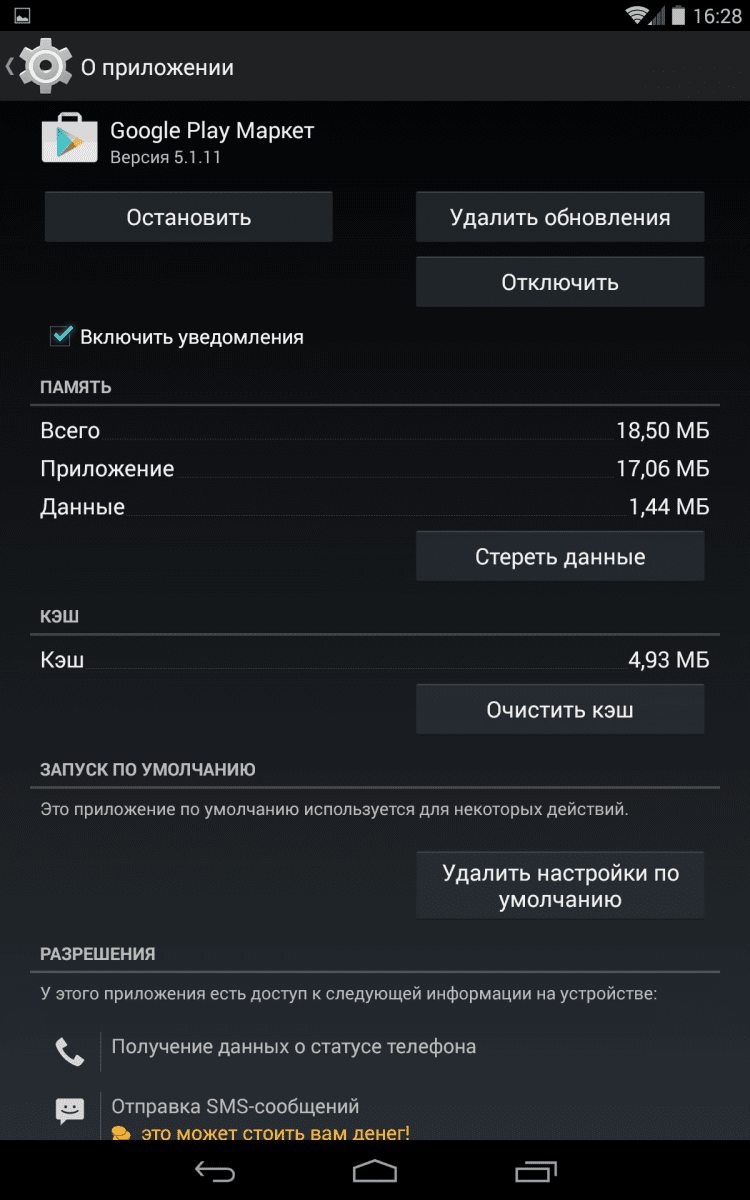
Автоматическая очистка телефона
В данном случае, очистить внутреннюю память помогают бесплатные программы: Clean Master, CCleaner, SD Maid, и т.д. Перечисленный софт работает на любых устройствах и любой версии ос андроид, а скачать программы можно по ссылке или google play. Визуальная составляющая и принцип работы одинаковый, различия только в дополнительных возможностях.
- Запускаете приложение и выбираете пункт: «очистка мусора» или «очистка кэша».
- После сканирования отмечаете ненужные данные.
- Ожидайте окончание процесса очистки временных файлов.

Стоит отметить, что среди других функций приложений доступно: поиск дубликатов; удаление данных журнала вызовов, смс, пустых папок и буфера обмена. Кроме того имеются инструменты, что бы очистить историю браузера, оперативную память, удалить ненужные файлы внутреннего накопителя и sd карты. В некоторых случаях позволяют удалить вирусы, ускорить работу в приложениях, а при наличии рут прав избавится от ненужных системных приложений.
Автоматическая очистка позволяет быстро освободить оперативную память, избавиться от кэша, лишних файлов и неиспользуемых приложений. Существенно экономит время и усилия пользователя. Исключает необходимость поиска остаточных файлов после удаления приложений. При этом программы-очистители напичканы рекламой и предлагают скачать бесплатно ненужный сторонний софт.
Вывод
Периодическая очистка телефона от остаточных файлов, кэша и ненужных процессов пойдет на пользу вашему смартфону или планшету. Почистить телефон андроид от мусора необходимо для лучшей работоспособности и освобождения дополнительного пространства на внутреннем накопителе. Используйте ручной способ очистки, если требуется удалить кэш конкретного приложения. Если программ много, воспользуйтесь одной из утилит для автоматического удаления кэша.
Источник: androfon.ru